
时间:2020-11-22 16:59:51 来源:www.win10xitong.com 作者:win10
windows系统已经非常普及了,而且稳定性也相当的高。但是还是会遇到很多问题,比如win10系统怎么关闭密码保护共享就是其中一个。要是你的电脑知识不够丰富,那面对win10系统怎么关闭密码保护共享的问题就不知道怎么办了。要是你急着处理这个win10系统怎么关闭密码保护共享的情况,就没有时间去找高手帮忙了,我们就自己来学着弄吧,小编也在查阅了相关的很多资料后,用这个流程:1、右击此电脑,在弹出的菜单中选择"管理";2、在打开的管理界面中依次展开"本地用户和组-用户",在右边窗口中右击账户"Guest",选择设置密码就能够轻松的解决了,下面就是处理win10系统怎么关闭密码保护共享问题的具体的具体处理要领。
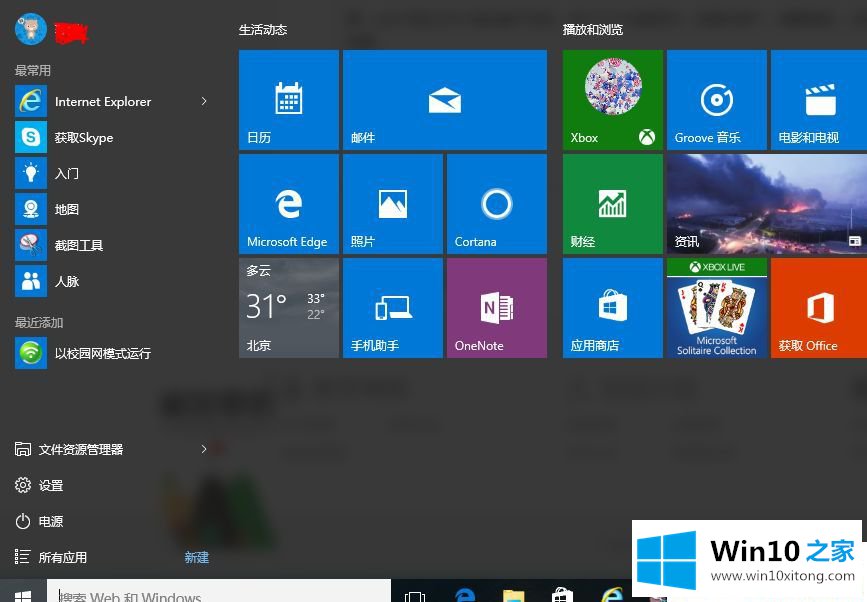
第一步:右击此电脑,在弹出的菜单中选择"管理";
第二步:在打开的管理界面中依次展开"本地用户和组-用户",在右边窗口中右击账户"Guest",选择设置密码,如图
第三步:然后在弹出来的密码窗口中,不要输入任何的密码,直接单击确定按钮就可以了。这时候就会发现密码共享保护可以关闭!
若上述步骤不行,说明你是家庭版的,那么针对家庭版的用户我们可以使用命令提示符来解决:
第一步:首先以管理员身份运行"CMD"打开命令提示符窗口;
第二步:打开命令提示符窗口,输入net user guest ""(guest后面是双引号)然后敲回车即可。然后就可以关闭密码保护了。
上面就就win10系统怎么关闭密码保护共享的方法,如果你也想关闭的话,就可以按照上面的方法来操作。
上面的内容就详细的给大家说了win10系统怎么关闭密码保护共享的具体处理要领,获得更多win系统相关教程,可以继续关注本站。